Symptome
Sie bemerken, dass bestimmte Dateien und Ordner in Synology Drive fehlen, aber in File Station oder anderen Dateiübertragungsprotokollen angezeigt werden und die Dateilisten inkonsistent werden.
Lösung
Einige Dateitypen werden von Synology Drive nicht unterstützt. Wenn Ihr Dateityp von Synology Drive unterstützt wird, aber nicht mehr vorhanden ist, scannen Sie Team-Ordner in Synology Drive erneut. Dadurch kann Synology Drive Team-Ordner neu indizieren und fehlende Dateien abrufen.
- Melden Sie sich mit einem admin -Konto bei DSM an und gehen Sie zu DSM > Systemsteuerung > Aufgabenplaner > Erstellen > Geplante Aufgabe > Benutzerdefiniertes Skript.
- Konfigurieren Sie die folgenden Einstellungen:
- Allgemein
- Geben Sie der Aufgabe einen Namen und wählen Sie das Konto aus, bei dem Sie derzeit angemeldet sind.
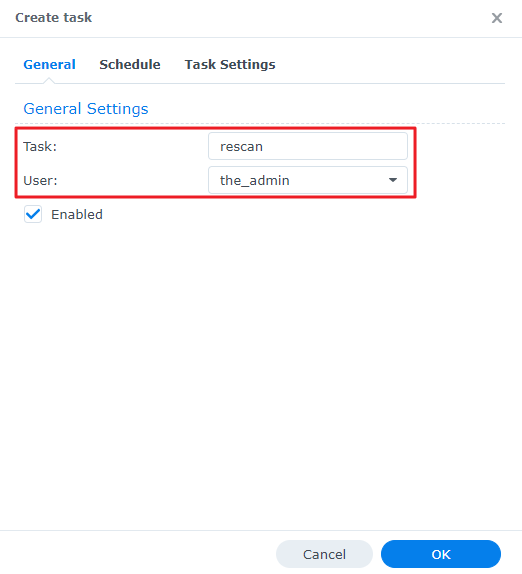
- Geben Sie der Aufgabe einen Namen und wählen Sie das Konto aus, bei dem Sie derzeit angemeldet sind.
- Zeitplan
- Wählen Sie Am folgenden Datum ausführen aus. Stellen Sie die Optionen Start am aktuellen Datum und Nicht wiederholen ein.
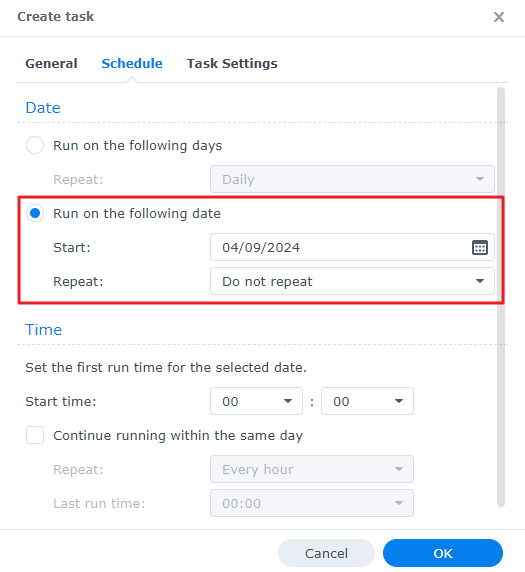
- Wählen Sie Am folgenden Datum ausführen aus. Stellen Sie die Optionen Start am aktuellen Datum und Nicht wiederholen ein.
- Aufgabeneinstellungen
- Kopieren Sie den folgenden Befehl und fügen Sie ihn in das Feld Benutzerdefiniertes Skript ein:
sqlite3 --json /var/packages/SynologyDrive/etc/repo/user-db.sqlite 'select view_id from user_table' | jq .[].view_id | xargs -I {} /var/packages/SynologyDrive/target/bin/cloud-control synotifyd-rescan --view_id {} --path /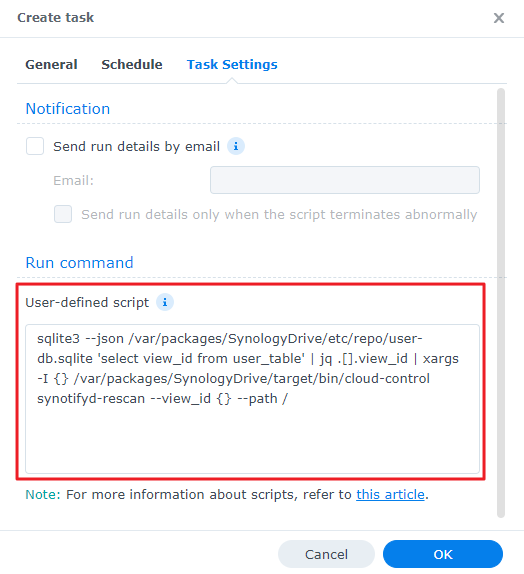
- Kopieren Sie den folgenden Befehl und fügen Sie ihn in das Feld Benutzerdefiniertes Skript ein:
- Lassen Sie alle anderen Einstellungen unverändert.
- Allgemein
- Nachdem Sie eine Aufgabe zur erneuten Überprüfung 1 erstellt haben, wählen Sie diese aus der Aufgabenliste aus und klicken auf Ausführen, um die Aufgabe manuell auszuführen.

Den Fortschritt der Neu-Scan-Aufgabe überwachen
Da die Ausführungszeit für eine Aufgabe neu scannen je nach Datenmenge variieren kann, können Sie eine Aufgabe erstellen, um den Fortschritt zu überwachen.
- Gehen Sie zu Systemsteuerung > Aufgabenplaner > Einstellungen, wählen Sie Ausgabeergebnisse speichern und wählen Sie einen Ordner, um das Ergebnis zu speichern.
- Klicken Sie im Aufgabenplaner auf Erstellen > Geplante Aufgabe > Benutzerdefiniertes Skript und verwenden Sie die folgenden Einstellungen:
- Allgemein
- Geben Sie der Aufgabe einen Namen und wählen Sie das Konto aus, bei dem Sie derzeit angemeldet sind.
- Zeitplan
- Wählen Sie Am folgenden Datum ausführen aus. Stellen Sie die Optionen Start am aktuellen Datum und Nicht wiederholen ein.
- Aufgabeneinstellungen
- Kopieren Sie den folgenden Befehl und fügen Sie ihn in das Feld Benutzerdefiniertes Skript ein:
/var/packages/SynologyDrive/target/bin/cloud-control synotifyd-status | grep -E 'Queue:|Total events in queue files'
- Kopieren Sie den folgenden Befehl und fügen Sie ihn in das Feld Benutzerdefiniertes Skript ein:
- Lassen Sie alle anderen Einstellungen unverändert.
- Allgemein
- Nachdem Sie eine Überprüfungsaufgabe 1 erstellt haben, wählen Sie sie aus der Aufgabenliste aus, klicken auf Ausführen und anschließend auf Aktion > Ergebnis anzeigen, um den Fortschritt der Neusuche zu kontrollieren.
- Im Laufergebnis wird nach der Gesamtzahl der Ereignisse in Warteschlangendateien „0“ angezeigt. Dies zeigt an, dass die erneute Prüfung abgeschlossen wurde. Wenn der Zähler der Dateien in der Warteschlange nicht 0 ist, führen Sie die Aufgabe später erneut aus und kontrollieren Sie die Anzahl, bis sie 0 wird.
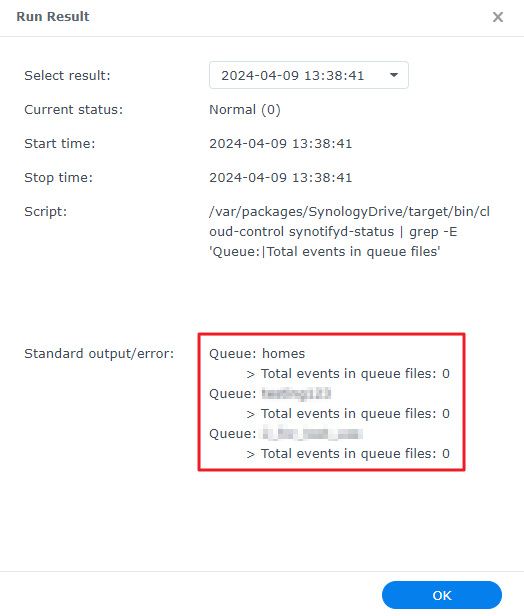
Anmerkungen:
- Planen Sie die Aufgabe „Neu scannen“ nicht wiederholt, um den Synology NAS nicht zu überlasten. Sie können diese Aufgaben bei Bedarf manuell ausführen oder löschen, wenn sie nicht mehr benötigt werden.
Quelle: https://kb.synology.com/de-de/DSM/tutorial/inconsistent_file_list_between_Drive_File_Station
